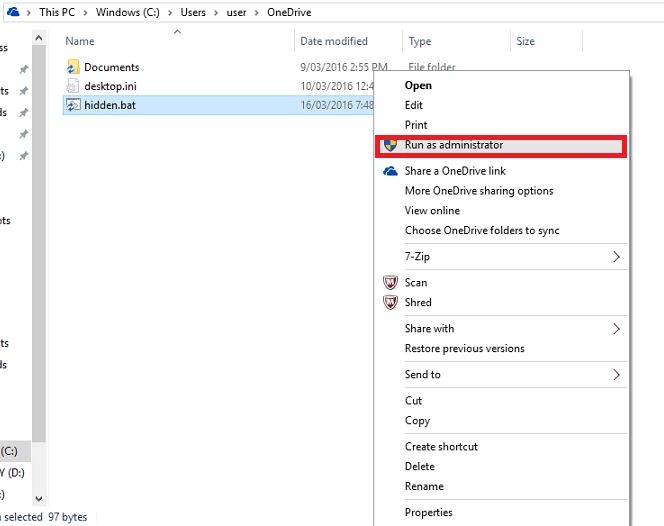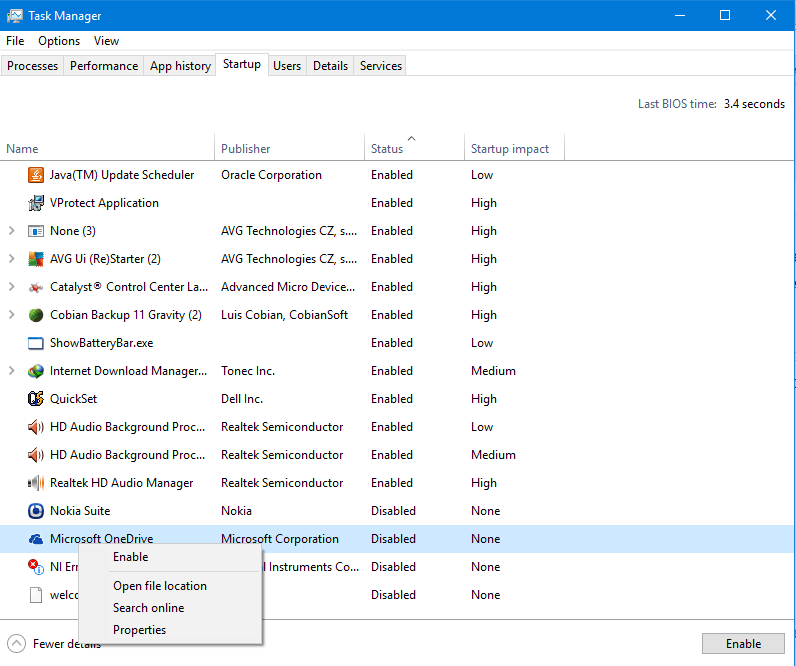Този софтуер ще поправи често срещаните компютърни грешки, ще ви предпази от загуба на файлове, злонамерен софтуер, отказ на хардуер и ще оптимизира вашия компютър за максимална производителност. Отстранете проблемите с компютъра и премахнете вирусите сега в 3 лесни стъпки:
- Изтеглете инструмента за възстановяване на компютъра Restoro който идва с патентованите технологии (патентът е наличен тук).
- Щракнете Започни сканиране за да намерите проблеми с Windows, които може да причиняват проблеми с компютъра.
- Щракнете Поправи всичко за отстраняване на проблеми, засягащи сигурността и производителността на вашия компютър
- Restoro е изтеглен от 0 читатели този месец.
Голям брой потребители съобщиха, че тяхната версия на VMware не се зарежда.
Този проблем може да ви причини много стрес, тъй като ви спира достъпа както до виртуалната машина, така и до данните, съхранявани в нея.
Проблемът става още по-голям, ако използвате VMware като компания и не можете да получите достъп до данните, необходими за управлението на вашия бизнес.
Поради тази причина е изключително важно да успеете да разрешите възможно най-бързо грешката при стартиране на VMware.
В днешната статия ще разгледаме някои от най-добрите методи, за да се опитаме да ви помогнем с този проблем.
Моля, следвайте стъпките, описани в тази статия, в реда, в който са написани, за да избегнете ненужни усложнения.
Ето как да се справите с грешката при стартиране на VMware
1. VMware не се зарежда от CD

- Включете вашия VM.
- Когато се появи черният екран с логото на VMware -> щракнете върху прозореца, за да го изберете.
- Натисни Клавиш Esc или клавиш F2 на клавиатурата, за да отворите меню за настройка на зареждане.
- Изберете CD ROM като първото устройство за зареждане.
- Натиснете Въведете за да продължите процеса на зареждане.
2. VMware не се зарежда от USB

Стартирайте съветника за нова виртуална машина:
- Изтеглете Plop Boot Manager и го извлечете на вашия твърд диск.
- Включете стартиращото USB устройство във вашия компютър.
- Стартиране VMware -> щракнете върху Файл бутон - изберете Нова виртуална машина опция.
- Това ще стартира Съветник за нова виртуална машина.
- Изберете опцията Типично -> щракнете Следващия.
Придвижете се до местоположението на вашия ISO файл:
- Изберете опцията Файл с изображение на диска на инсталатора (ISO) -> щракнете върху Преглед бутон.
- Вътре в прозореца за сърфиране -> навигирайте до местоположението на извлечените Plot Boot Manager.
- Изберете .ISO файл -> щракнете Отворете -> Следващия (вътре в прозореца на съветника).
- Избери гост ОС като Linux -> и изберете Ubuntu под Версия раздел -> щракнете Следващия.
- Добавете име за вашата виртуална машина -> щракнете Следващия -> изберете размер на диска -> щракнете Следващия.
- Натисни Персонализирайте хардуера бутон -> изберете USB контролер от лявото странично меню.
- Поставете отметка в квадратчето до опцията Автоматично свързване на нови USB устройства -> щракнете Завършек.
Вашият Hyper-V не се свързва ли с интернет? Опитайте тази
3. VMware не се зарежда от vmdk

За да направите VMware зареждане от вашия .vmdk файл, ще трябва да трансформирате файла, за да бъде съвместим с ESXi.
Следвайте тези стъпки, за да направите това:
- Изтеглете конвертора VMware V2V (за достъп до връзката ще трябва да влезете в уебсайта на VMware).
- Стартирайте инсталатора и следвайте инструкциите на екрана, за да завършите настройката.
- Рестартирайте сървъра за да бъде запазена конфигурацията.
- Опитайте да стартирате от vmdk файл отново.
4. VMware не се зарежда от диск

За да разрешите този проблем, моля, следвайте стъпките, представени в първия метод на тази статия, но изберете ISO изображението като източник на зареждане.
Ако вашата VM не разпознава ISO изображението, това означава, че ISO е повреден и ще трябва да го замените.
Заключение
В днешната статия за корекция разгледахме най-добрите методи, които искате да опитате, за да поправим грешката при стартиране на VMware.
Моля, уведомете ни, ако намерите това ръководство за полезно, като използвате раздела за коментари по-долу.
ПРОЧЕТЕТЕ СЪЩО:
- Хибридната мрежа опростява преместването на ресурси на VMware към Azure
- [FIX] Нямате права за достъп до този файл с грешка във VMware
- VMware не може да се свърже с интернет [FULL FIX]
 Все още имате проблеми?Поправете ги с този инструмент:
Все още имате проблеми?Поправете ги с този инструмент:
- Изтеглете този инструмент за ремонт на компютър оценени отлично на TrustPilot.com (изтеглянето започва на тази страница).
- Щракнете Започни сканиране за да намерите проблеми с Windows, които може да причиняват проблеми с компютъра.
- Щракнете Поправи всичко за отстраняване на проблеми с патентованите технологии (Ексклузивна отстъпка за нашите читатели).
Restoro е изтеглен от 0 читатели този месец.